|
看到QQ空间的大模块,我就在思考给店铺也来一个,让人感觉更温馨,服适!
  
本贴图片与本店无相关,请管理手下留情!亲们,在做的时候,把图片换成自己店里的就行了!当然,也可以按照这方法,添加更多的模快,希望亲们学习愉快!不懂的随时旺我!
给亲们解说下: 这大模块,我是用了三个750*332的图片合成的,亲们上传的时候按顺序把三个图链接上去,每个图可以链接相应的宝贝地址!
步骤:
一: 准备好PS(photoshop),没有的亲们可以到"多特","天空","太平洋"等网店下载! 版本CS2(要下自带ImageReadyr的),CS3以上的就不用了下(ImageReady)了,本身自带动画制作!
二:打开PS--文件---新建--确定,属性要求如下图(这里是作为第一部份750*332):
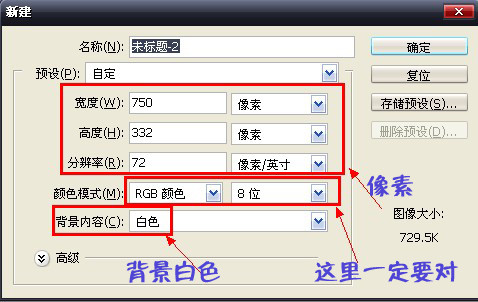
三:选用"矩形工具"--把整个图层选上,如下图(因发贴需要,我把图缩放)

上图选用"矩形工具"
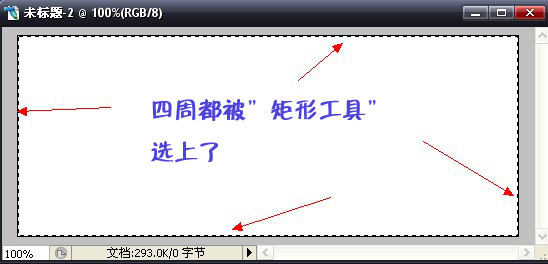
上图为"拖取的范围"(技巧:亲们可以从左上角往右下角拖就行了)
四:点右键---填充--选择"颜色"(不是背景色和前景色,亲们可以根据店里的风格来选颜色)
--确定--CTRL+D键取消选区,如下图:
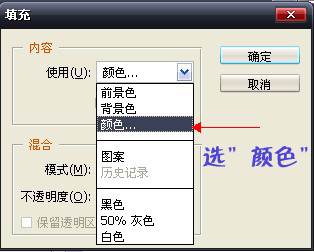

上图是缩略图,发贴需要,亲们可以不必理会
五:文件--打开--打开您的宝贝图片--调好适合的大小("图像--图像大小"这里调);
六:工具栏--自定义工具--在图层上点"右键"--选择"长方形"那个形状--在图上拖出一个图;
详细方法:
1:工具栏选择"自定义形状",如下图:

2:在图层上点"右键",出来图形选框,如下图:
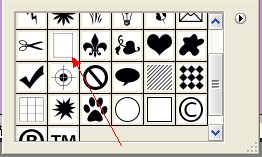
3:在图层上拖个"形状",如下图:
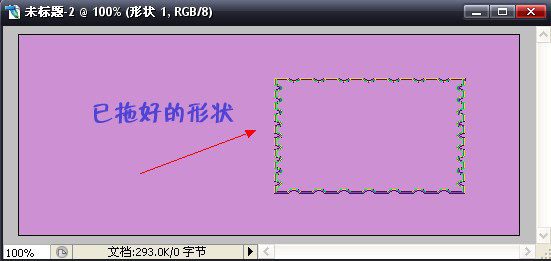
七:打开"宝贝图片"--工具栏--选择"移动工具"--左键按住图片--拖动到图层--调好位置,如下图:
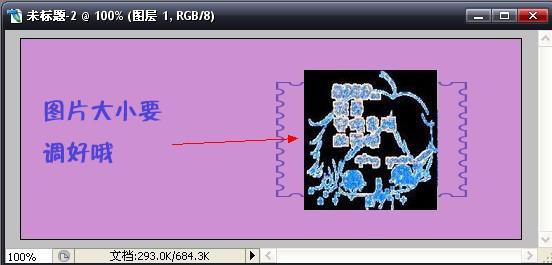
八: 把框和图片调好看点,方法如下:
1:选择"移动工具"--菜单栏下--显示变换控件,如下图:
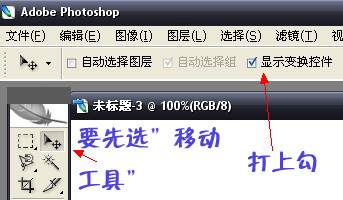
2:利用"显示控件的几个点可以随意变换大小"(要调哪个,就选好哪个图层),调好后按"回车"如下图:
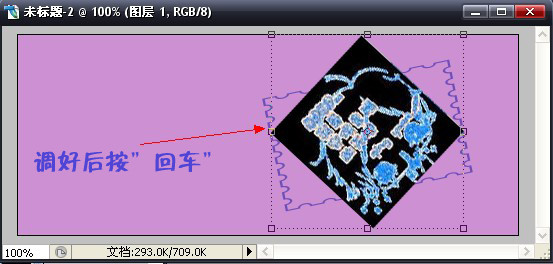
九: 把另一张图片也拖进来(有几张就轮流这样设计);
十:工具栏--"T"字工具--打上需要的文字,如下图:

十一:再用"自定义形状"给这图层加以装修,如下图:
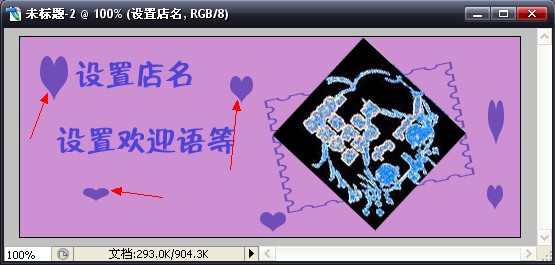
十二: 在右下角"图层框"--按住CTRL--把所有"T"字图层选上--右键--栅格化,如下图:
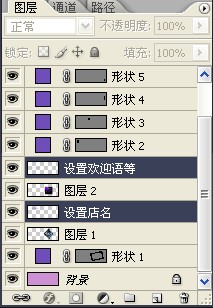
已栅格化!
十三: 除了"两张图片的图层"不要选,别的图层都选上--右键--合并图层,如下图:
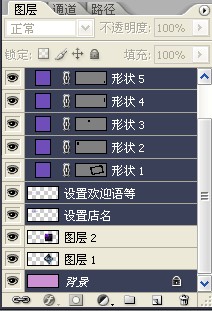
上图是选中其它图层
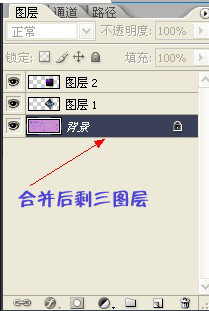
上图是合并后的!
十四:把"背景图层,复制一个(如上图所示的"背景"))--然后"背景和图层"一对一合并,如下图:

上图是复制一个背景
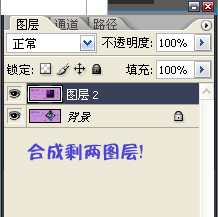
合并后的图层!
十五:先说明,我用的是PS CS2的,CS3以上的步骤不同,等会说明
工具栏--最下面那个工具--转换到ImageReady(没有的请换CS3以上版本,C3以上的版本的,请在"窗口"--选择"动画".方可打开动画),如下图:

十六:从图层中建立帧.如下图:

十七:把图层时间设置好,如下图:
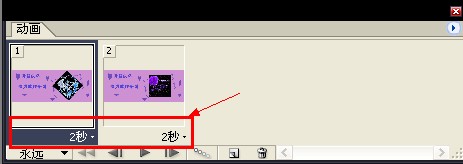
十八: 文件--将优化结果存储为--""---第一部份完成了!!!
十九: 接着第二,三部分:
重复说明: 方法是和第一部分一样的,这个大模块,我是用三个750*332的图组合成的,上传到店铺的时候按顺序上传,每个图可以链接到相应的宝贝地址!!嘻嘻!
二十: 把三个图都做好后--上传到QQ空间--复制图片地址--店铺装修--把这三个图片按顺序链接到模块里--把相应宝贝链接做上--保存--完工了! 嘻嘻!
|